Imam staro računalo na kojem se još uvijek nalazi Windows XP, ali nijesigurni što učiniti s njim? Razmislite o tome da ga se riješite, jer Microsoft više ne ažurira operativni sustav, a to je u ovom trenutku vrlo nesigurno. Umjesto toga, instalirajte Linux. Ako ste nostalgični za izgledom i izgledom sustava Windows XP, možete učiniti da Linux izgleda kao Windows XP kako biste olakšali prijelaz.
Prebacivanjem tog starog Windows XP računala u Linux, dobit ćete ažuriranja za upravljački program za stari hardver, povećanu brzinu, sigurniju radnu površinu i nove značajke!
ALTER SPOILERA: Pomaknite se prema dolje i pogledajte video vodič na kraju ovog članka.
Odabir radne sredine
Prvi je korak kako bi Linux izgledao kao Windows XPje odabrati okruženje radne površine. Na Linux platformi postoji puno različitih izbora, a svaka radna površina ima svoje individualne značajke. U skladu s tim, Windows XP je / bio je vrlo lagan operativni sustav i zato je u ovom slučaju vjerojatno najbolje zanemariti moderna, vrhunska radna okruženja. Umjesto toga, usredotočite se na one poput Mate, XFCE4 i LXDE.
Bilo koje od ove tri radne okoline moželako ponovite izgled Windows XP-a uz malo posla, tako da je svaki odličan početak. Oni koji traže najbližu usporedbu s XP-om mogu koristiti XFCE4. Za početak, Windows XP ima mogućnost sakrivanja ikona na programskoj traci u ladicu. Od svih lakih radnih okruženja na Linuxu, XFCE4 ostaje jedini koji podržava ovu značajku.
Oni koji žele ponoviti točan otisak memorije u XP-u, trebali bi odabrati LXDE kao početnu točku. Ovo radno okruženje može raditi na samo 128 MB RAM-a (slično kao u XP-u).
Instaliranje XP GTK tema
Kamen temeljac svake distribucije Linuxa jetema. Da biste instalirali ove teme, prvo morate instalirati git alat na svoje Linux računalo. Ovaj je alat koristan jer znatno brže preuzima kôd iz Githuba. Git paket se nalazi u gotovo svakoj distribuciji Linuxa. Otvorite upravitelj paketa, potražite "git" i instalirajte ga.
Ubuntu (i njeni derivati)
sudo apt install git
Debian
sudo apt-get install git
Arch Linux
sudo pacman -S git
Fedora
sudo dnf install git
OpenSUSE
sudo zypper install git
Pomoću git alata u sustavu možemo ga koristiti za hvatanje koda.
git clone https://github.com/Elbullazul/Longhorn-Collaboration.git
U ovom paketu možete izabrati tri različite XP teme: Longhorn Plex, Longhorn Slate i Longhorn Jade.
Ugradite Longhorn Plex

Da bi tema Longhorn Plex radila, morat ćete je premjestiti u mapu tema. Da biste instalirali temu na sistemskoj razini (tako da joj svaki korisnik može pristupiti), napravite:
sudo mv ~/Longhorn-Collaboration/Windows Longhorn Plex /usr/share/themes/
Da biste temu učinili dostupnom jednom korisniku, učinite:
mkdir ~/.themes mv ~/Longhorn-Collaboration/Windows Longhorn Plex ~/.themes
Ugradite Longhorn Slate
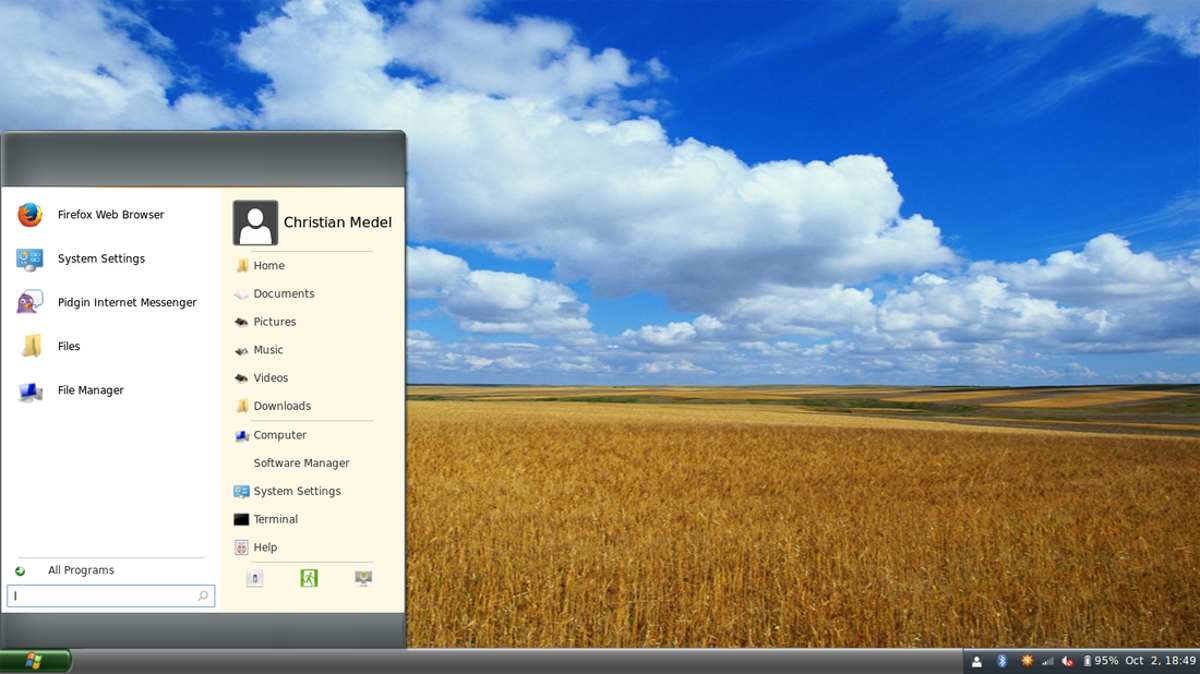
sudo mv ~/Longhorn-Collaboration/Windows Longhorn Slate /usr/share/themes/
ili
mkdir ~/.themes mv ~/Longhorn-Collaboration/Windows Longhorn Plex ~/.themes
Instalirajte Longhorn Jade
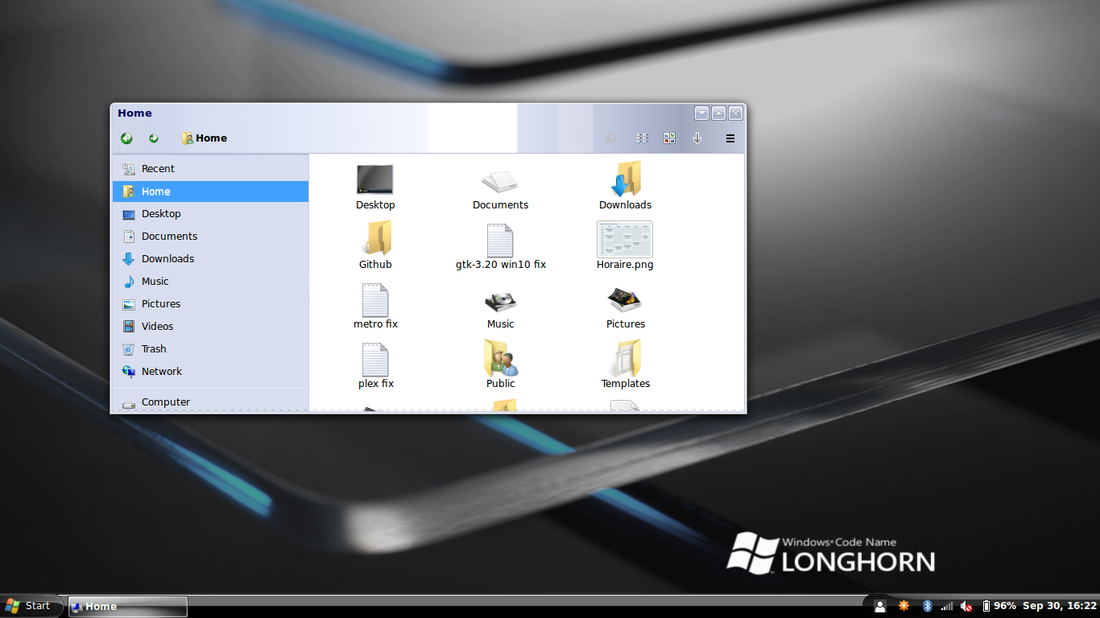
sudo mv ~/Longhorn-Collaboration/Windows Longhorn Jade /usr/share/themes/
ili
mkdir ~/.themes mv ~/Longhorn-Collaboration/Windows Longhorn Jade ~/.themes
Instaliranje tema ikona
Sljedeći korak transformacije Linuxa u WindowsXP je promijeniti način izgleda ikona. Da bismo to učinili, koristit ćemo temu ikone B00merang XP. Dolazi kao dio paketa za konverziju XP-a iz kojeg smo preuzeli teme XP GTK-a i to će se lijepo uklopiti. Da biste ga dobili, prvo provjerite da li na računalu imate i wget paket i raspakiranje paketa. Ovi su alati ključni za brzo preuzimanje i izdvajanje teme ikona.
Wget i Unzip možda su već instalirani na vašem Linux računalu. Ako ne, pogledajte upravitelja paketa operativnog sustava i pretražite "wget" i "unzip".
Ubuntu
sudo apt install wget unzip
Debian
sudo apt-get install wget unzip
Arch Linux
sudo pacman -S wget unzip
Fedora
sudo dnf install wget unzip
OpenSUSE
sudo zypper install wget unzip
Pomoću alata wget preuzmite na računalo najnoviju verziju teme ikone B00merang XP:
wget https://github.com/Elbullazul/WinXP-Icons/archive/master.zip
Tema ikona neće se preuzeti s XP naljepnicom. Umjesto toga, zvat će se "master.zip". Za izdvajanje sadržaja master.zip koristite naredbu unzip.
unzip master.zip
Imajte na umu da iako je zip datotekaoznačen kao "master.zip", izvučeni sadržaji neće biti. Umjesto toga, izvučena mapa će biti označena kao "WinXP-Icons-master". Instalirajte ikone u direktorij ikona sustava pomoću CP ili MV. Naredbu kopiranja koristite ako želite kopiju teme ikona zadržati u svojoj početnoj mapi (u svrhu modifikacije). Inače koristite MV.
Instalirajte na sustav pomoću:
sudo cp WinXP-Icons-master /usr/share/icons/
ili
sudo mv WinXP-Icons-master /usr/share/icons/
Instalirajte za jednog korisnika sa:
cp WinXP-Icons-master ~/.icons
or mv WinXP-Icons-master ~/.icons
Dodatne izmjene
Teme i ikone za ovaj vodič preuzete suukupni paket konverzija za XP koji proizvodi B00merang. Ako želite dodatno pretvoriti Linux u Windows XP, provjerite njihovu web stranicu. Oni imaju vodiče, umjetnička djela i informacije o tome kako Linux izgledati kao Windows XP i puno opsežnije teme okruženja Linuxa.













komentari